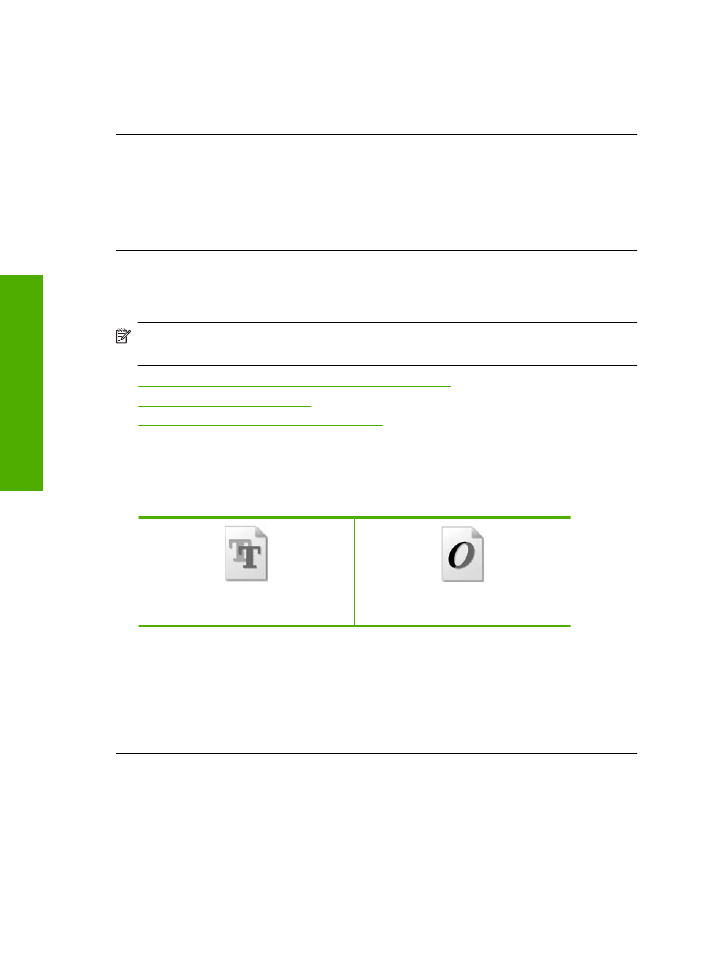
Okraje textu jsou zubaté
Pokud není text na vašich výtiscích ostrý a okraje jsou hrubé, zkuste následující
ř
ešení.
Poznámka
Tento problém není zp
ů
soben inkoustem. Proto není nutné m
ě
nit
inkoustové kazety nebo tiskovou hlavu.
•
Ř
ešení 1: Použijte písmo TrueType nebo OpenType
•
Ř
ešení 2: Zarovnání tiskárny
•
Ř
ešení 3: Vy
č
ist
ě
te trysky tiskové kazety
Ř
ešení 1: Použijte písmo TrueType nebo OpenType
Ř
ešení:
Používejte písma TrueType nebo OpenType, která produkt tiskne hladce.
P
ř
i výb
ě
ru písma vyhledejte ikonu TrueType.
Ikona TrueType
Ikona OpenType
P
ř
í
č
ina:
Použité písmo m
ě
lo vlastní velikost.
N
ě
které aplikace používají vlastní písma, která mají p
ř
i zv
ě
tšení nebo tisku zubaté
okraje. Zubaté okraje se mohou p
ř
i zv
ě
tšení nebo tisku objevit rovn
ě
ž u bitmapového
textu.
Pokud se tímto problém nevy
ř
eší, zkuste následující
ř
ešení.
Ř
ešení 2: Zarovnání tiskárny
Ř
ešení:
Zarovnejte tiskárnu.
Kapitola 5
54
Vy
ř
ešit problém
Vy
ř
eš
it problém
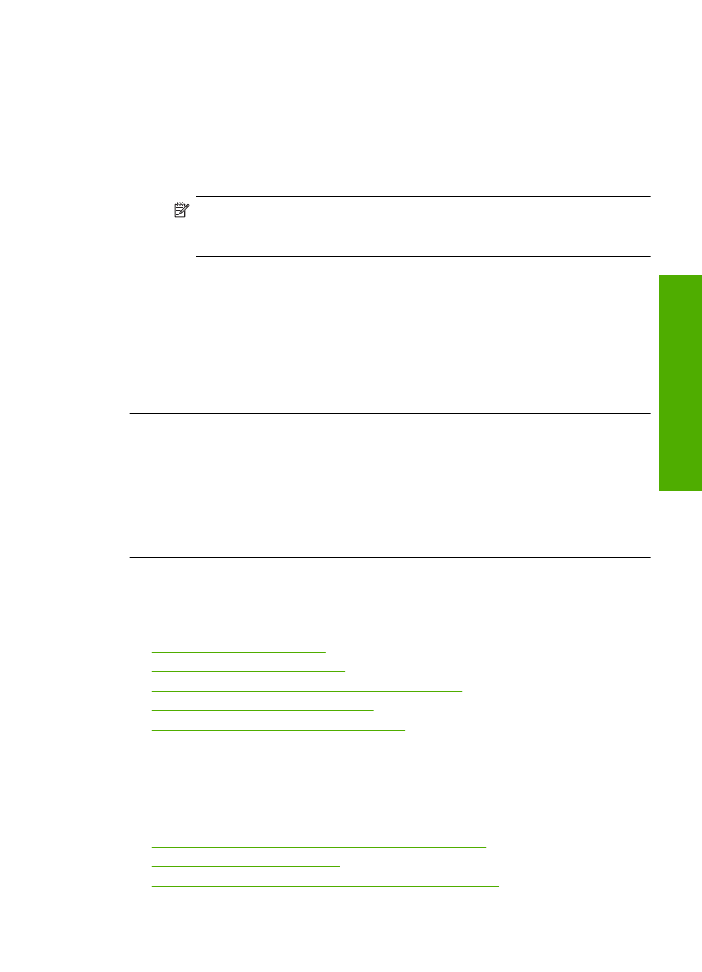
Zarovnání tiskárny m
ů
že pomoci získat vynikající kvalitu tisku.
Vyrovnávání tiskárny ze softwaru HP Photosmart
1.
Vložte do vstupního zásobníku nepoužitý oby
č
ejný bílý papír formátu A4, Letter
nebo Legal.
2.
V Centrum
ř
ešení HP klepn
ě
te na
Nastavení
.
3.
V
č
ásti
Nastavení tisku
klepn
ě
te na
Nástroje tiskárny
.
Poznámka
Nástroje tiskárny
lze také otev
ř
ít z dialogového okna
Vlastnosti tisku
. V dialogovém okn
ě
Vlastnosti tiskárny
klepn
ě
te na
záložku
Funkce
a poté na
Služby tiskárny
.
Zobrazí se okno
Nástroje tiskárny
.
4.
Klepn
ě
te na kartu
Nastavení za
ř
ízení
.
5.
Klepn
ě
te na možnost
Vyrovnat tiskárnu
.
Produkt vytiskne zkušební stránku, zarovná tiskovou hlavu a provede kalibraci
tiskárny. Vytišt
ě
nou stránku recyklujte nebo vyho
ď
te.
P
ř
í
č
ina:
Pravd
ě
podobn
ě
je pot
ř
eba provést zarovnání tiskárny.
Pokud se tímto problém nevy
ř
eší, zkuste následující
ř
ešení.
Ř
ešení 3: Vy
č
ist
ě
te trysky tiskové kazety
Ř
ešení:
Zkontrolujte tiskové kazety. Pokud se zdá, že jsou v okolí inkoustové trysky
vlákna nebo prach, o
č
ist
ě
te okolí inkoustové trysky na tiskové kazet
ě
.
P
ř
í
č
ina:
Pravd
ě
podobn
ě
je nutné vy
č
istit trysky tiskové kazety.
Pokud se tímto problém nevy
ř
eší, zkuste následující
ř
ešení.
Odstra
ň